问:在浏览器中输入192.168.1.1,无法访问路由器,页面显示“连接请求被拒绝”,请问该如何解决这一问题?
答:当尝试登录路由器时遇到“192.168.1.1连接请求被拒绝”的情况,通常是由于个人操作失误所致,但也可能是路由器本身的问题。以下是具体的解决步骤。
温馨提示:
若使用手机配置路由器时无法通过192.168.1.1访问,请参考以下指南以找到对应的解决方案。
1、首先,请查看路由器底部铭牌上标注的登录地址是否为:192.168.1.1。
如下图所示,此款路由器的登录地址为192.168.3.1,因此需在浏览器中输入192.168.3.1才能进入登录界面。
 查看路由器登录地址
查看路由器登录地址
温馨提示:
若路由器的实际登录地址并非192.168.1.1,则直接输入192.168.1.1将不可避免地遭到拒绝。
2、若路由器网线连接不当,同样可能导致登录失败。
正确连接方式:
从光猫或宽带接入设备引出的网线应插入路由器的WAN接口(通常标记为Internet);而电脑则需通过网线连接至路由器任一LAN接口。
 路由器的正确连接方式
路由器的正确连接方式
温馨提示:
用于连接路由器的网线必须处于良好状态,否则也可能引发登录失败。
3、建议将电脑的IP地址设置为自动获取,具体步骤可参照下文教程。
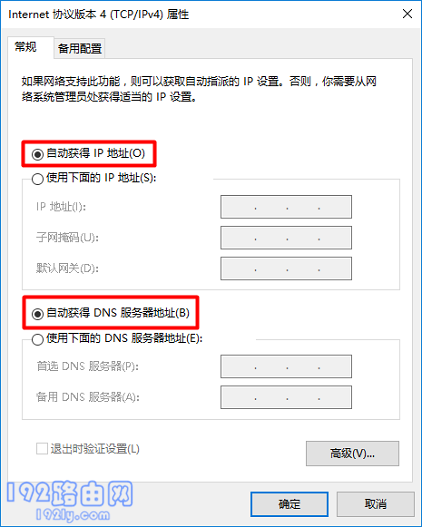 将电脑IP地址设为:自动获得
将电脑IP地址设为:自动获得
4、输入登录地址后,请务必仔细核对,确保所填地址与路由器铭牌上标注的一致,避免随意修改内容。
5、更换一款不同的浏览器尝试登录192.168.1.1。某些浏览器可能因兼容性问题导致连接请求失败。
6、如有多台设备可供使用,可尝试换一台电脑进行登录;若仅有一台电脑,建议重启后再试。
7、对路由器执行断电重启操作,即拔下电源适配器后重新接通。
8、若上述措施均未奏效,建议将路由器恢复出厂设置,随后重新登录192.168.1.1。
重要提示:
(1)、若不清楚如何恢复路由器出厂设置,可查阅相关教程了解具体步骤。
(2)、恢复出厂设置后,必须重新配置路由器参数,配置完成后才能正常上网。可参考相关教程学习如何设置路由器上网。








 陕公网安备41159202000202号
陕公网安备41159202000202号